Konversi STL menjadi KML
Cara mengonversi model 3D STL menjadi KML untuk visualisasi Google Earth menggunakan Blender atau MeshLab
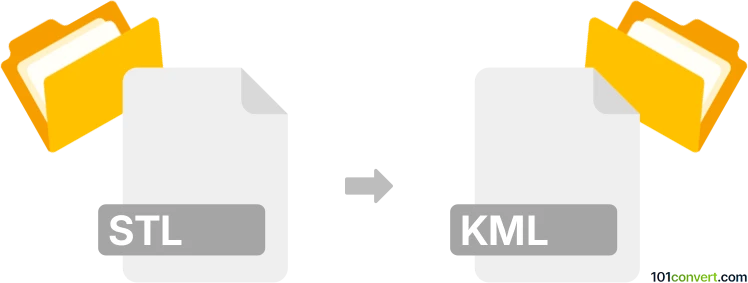
Bagaimana mengkonversi stl ke kml berkas
- Lainnya
- Belum ada peringkat.
101convert.com assistant bot
16j
Memahami format file stl dan kml
STL (Stereolithography) adalah format file yang banyak digunakan untuk model 3D, terutama dalam pencetakan 3D dan aplikasi CAD. Format ini mewakili geometris permukaan dari objek 3D menggunakan mesh segitiga, tetapi tidak menyertakan warna, tekstur, atau atribut lainnya.
KML (Keyhole Markup Language) adalah format berbasis XML yang digunakan untuk menampilkan data geografis dalam aplikasi pemetaan seperti Google Earth. File KML dapat berisi titik, garis, poligon, dan model 3D, dan sering digunakan untuk memvisualisasikan data spasial di peta.
Kenapa perlu mengonversi stl ke kml?
Mengonversi file STL ke KML memungkinkan Anda memvisualisasikan model 3D dalam konteks geografis, seperti menempatkan objek 3D di atas peta di Google Earth. Ini berguna untuk perencanaan kota, arsitektur, dan visualisasi geospasial.
Cara mengonversi stl ke kml
Konversi langsung dari STL ke KML tidak didukung secara native oleh sebagian besar perangkat lunak, tetapi Anda dapat menggunakan alat khusus atau proses dua langkah:
- Convert STL to COLLADA (.dae): Gunakan alat pemodelan 3D seperti Blender atau MeshLab untuk mengimpor file STL Anda dan mengekspornya sebagai file COLLADA (.dae), yang didukung oleh KML untuk model 3D.
- Embed COLLADA dalam KML: Gunakan Google Earth atau editor KML untuk merujuk file .dae dalam file KML. Di Google Earth, pergi ke Add → Model dan pilih file .dae Anda. Simpan hasilnya sebagai file KML atau KMZ.
Perangkat lunak yang direkomendasikan untuk konversi stl ke kml
- Blender: Perangkat lunak pemodelan 3D gratis dan sumber terbuka. Impor STL Anda, lalu gunakan File → Export → Collada (.dae).
- MeshLab: Alat gratis untuk mengedit dan mengonversi mesh 3D. Impor STL, kemudian File → Export Mesh As → Collada (.dae).
- Google Earth Pro: Untuk menyisipkan file .dae ke dalam file KML/KMZ. Gunakan Add → Model untuk memasukkan model 3D Anda.
Saran untuk konversi yang berhasil
- Pastikan model STL Anda memiliki skala dan orientasi yang benar sebelum mengekspor ke COLLADA.
- Simpan file .dae dan tekstur terkait di direktori yang sama dengan file KML Anda untuk tampil yang benar.
- Uji file KML Anda di Google Earth untuk memastikan model 3D muncul sesuai yang diharapkan.
Catatan: Catatan konversi stl ke kml ini tidak lengkap, harus diverifikasi, dan mungkin mengandung ketidakakuratan. Silakan pilih di bawah ini apakah Anda merasa informasi ini bermanfaat atau tidak.